Minęło ponad rok, odkąd przeglądarka Microsoft Edge dla Windows 10 zaczęła obsługiwać rozszerzenia. Użytkownicy mogą instalować rozszerzenia Edge z Windows Store. Edge ma zaledwie kilkadziesiąt rozszerzeń w porównaniu do tysięcy dostępnych dla przeglądarek internetowych innych firm.
Rozszerzenia zwiększają funkcjonalność przeglądarki internetowej. Możesz dodać dodatkowe funkcje do swojej przeglądarki internetowej, instalując przydatne rozszerzenia. Na przykład można użyć rozszerzeń do zarządzania hasłami, aby zapisać i zsynchronizować poświadczenia internetowe na urządzeniach.

Rozszerzenia przeglądarki nie zawsze są pomocne! Musisz je zainstalować tylko wtedy, gdy uznasz je za przydatne, ponieważ mogą spowolnić przeglądarkę internetową. To samo dotyczy rozszerzeń Edge. Powinieneś wyłączyć lub odinstalować rozszerzenia Edge, których nie używasz.
Jeśli nie używasz rozszerzeń przeglądarki Edge, możesz uniemożliwić innym instalowanie rozszerzeń Edge. Przepis w zasadach grupy Windows 10 pozwala zapobiec instalowaniu rozszerzeń w przeglądarce Edge.
Po skonfigurowaniu systemu Windows 10, aby zapobiec instalowaniu rozszerzeń, nikt nie będzie mógł instalować rozszerzeń w przeglądarce Edge. Rozszerzenia, które są już zainstalowane, również zostaną automatycznie wyłączone. Krótko mówiąc, nie będziesz mógł korzystać z rozszerzeń, gdy polityka będzie obowiązywać.
Metoda 1 z 2
Zapobiegaj instalowaniu rozszerzeń krawędzi za pomocą zasad grupy
Postępuj zgodnie z poniższymi wskazówkami, aby zapobiec instalowaniu rozszerzeń w przeglądarce Edge w Windows 10.
Należy pamiętać, że Edytor zasad grupy nie jest częścią edycji systemu Windows 10 Home. Więc jeśli jesteś w Home Edition systemu Windows 10, przewiń stronę w dół i zapoznaj się ze wskazówkami w Metodzie 2.
Krok 1: Otwórz Edytor zasad grupy, wpisując Gpedit.msc w polu wyszukiwania Start / pasek zadań, a następnie naciskając Enter.
Krok 2: W Edytorze lokalnych zasad grupy przejdź do następującego folderu:
Konfiguracja komputera> Szablony administracyjne> Składniki systemu Windows> Microsoft Edge
Krok 3: Po prawej stronie kliknij dwukrotnie opcję Zezwalaj na zasady rozszerzeń . Spowoduje to otwarcie jego właściwości.

Krok 4: Wybierz opcję Wyłączony, a następnie kliknij przycisk Zastosuj . To jest to!
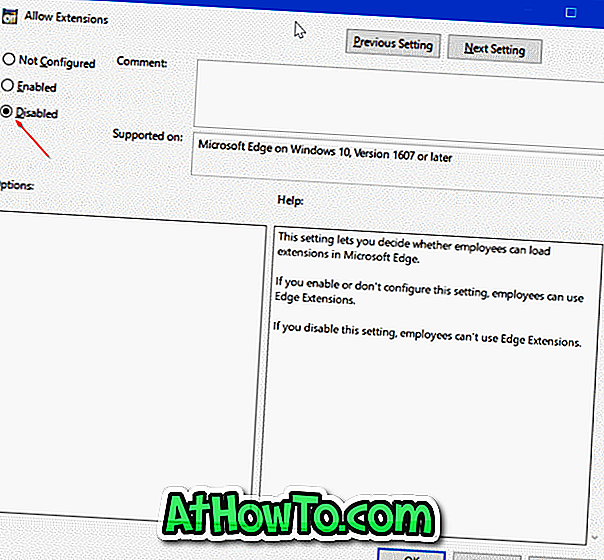
Metoda 2 z 2
Zapobiegaj instalowaniu rozszerzeń Edge za pomocą Rejestru
Ta metoda dotyczy wszystkich wersji systemu Windows 10.
Krok 1: Otwórz Edytor rejestru, wpisując Regedit.exe w polu wyszukiwania Start / pasek zadań, a następnie naciskając klawisz Enter.
Po wyświetleniu ekranu Kontrola konta użytkownika kliknij przycisk Tak.
Krok 2: W Edytorze rejestru przejdź do następującego klucza.
HKEY_LOCAL_MACHINE OPROGRAMOWANIE Microsoft
Krok 3: Kliknij prawym przyciskiem myszy klucz Microsoft, kliknij Nowy, kliknij Klucz, a następnie nazwij nowy klucz jako MicrosoftEdge .
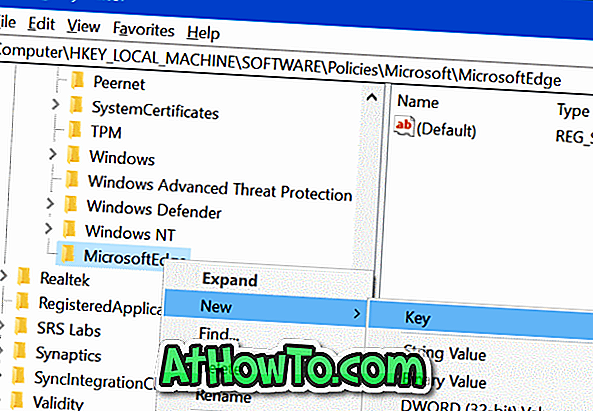
Krok 4: Następnie kliknij prawym przyciskiem myszy nowo dodany klucz MicrosoftEdge, kliknij Nowy, kliknij Klucz . Nazwij nowy klucz jako Rozszerzenia .
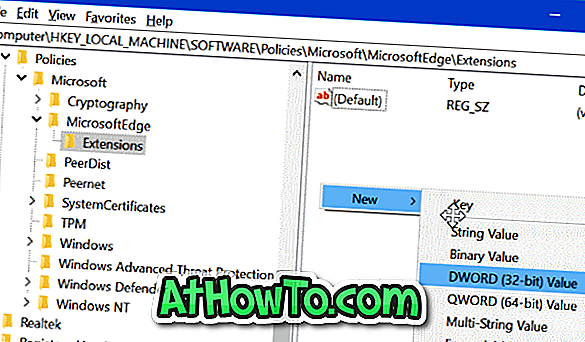
Krok 5: Wybierz klucz rozszerzenia. Po prawej stronie kliknij prawym przyciskiem myszy puste miejsce, kliknij polecenie Nowy, a następnie kliknij opcję Wartość DWORD (32-bitowa) i nadaj jej nazwę ExtensionsEnabled .
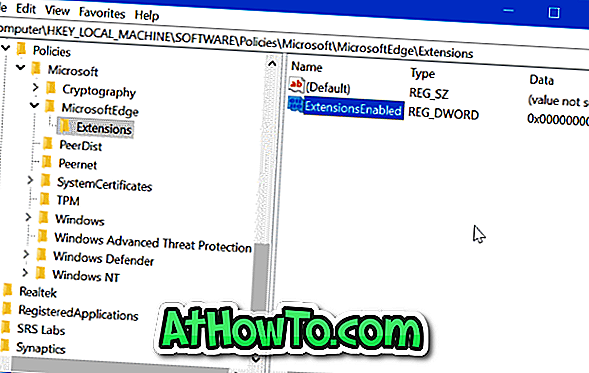
Krok 6: Na koniec kliknij dwukrotnie ExtensionsEnabled i ustaw jego wartość na 0 (zero), aby zapobiec instalowaniu rozszerzeń w przeglądarce Edge w Windows 10.
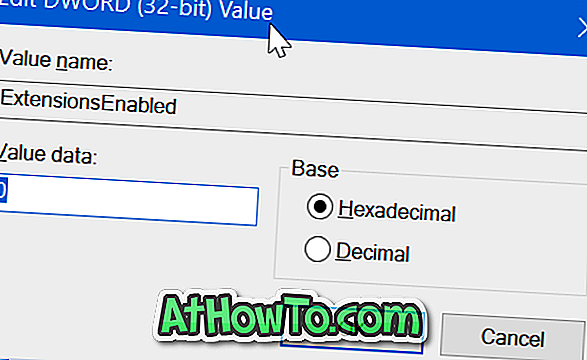
Mam nadzieję, że to pomoże!









![Jak uzyskać interfejs Windows 8 Ribbon UI w Windows 7, Vista i XP Explorer [Dokładny wygląd interfejsu wstążki]](https://athowto.com/img/vista-tweaks/942/how-get-windows-8-ribbon-ui-windows-7.jpg)




